Verborgene FunktionenDiese zehn Facebook-Tricks sollte jeder kennen

Viele Einstellungen bei Facebook können User ändern – auch wenn es auf den ersten Blick nicht so scheint.
Copyright: dpa
Ob Panda-Videos teilen oder Urlaubs-Fotos der Freunde kommentieren: Facebook gehört für viele Menschen zum Alltag. Jeden Monat sind 31 Millionen Deutsche auf Facebook aktiv. Alle Funktionen dürften aber die wenigsten kennen. Viele Einstellungen des sozialen Netzwerkes kann man selbst verändern, obwohl es auf den ersten Blick nicht möglich scheint. Wir zeigen Ihnen, wo die wirklich hilfreichen Funktionen versteckt sind.
Newsfeed steuern
Jeder hat diesen einen Freund, der unentwegt Dinge postet, die niemanden interessieren. Oder die Timeline ist mal wieder voll von News und Werbung, sodass Updates der Freunde untergehen. Welche Inhalte in der Timeline ganz oben stehen, bestimmt ein Algorithmus – es sei denn, man passt die Newsfeed-Präferenzen an.
Dazu einfach in der linken Menüspalte über die drei Punkte neben dem Feld „Newsfeed“ die Option „Einstellungen bearbeiten“ auswählen und die Kontrolle über den Newsfeed zurückgewinnen: Priorisieren, was interessiert – ausblenden, was nervt.
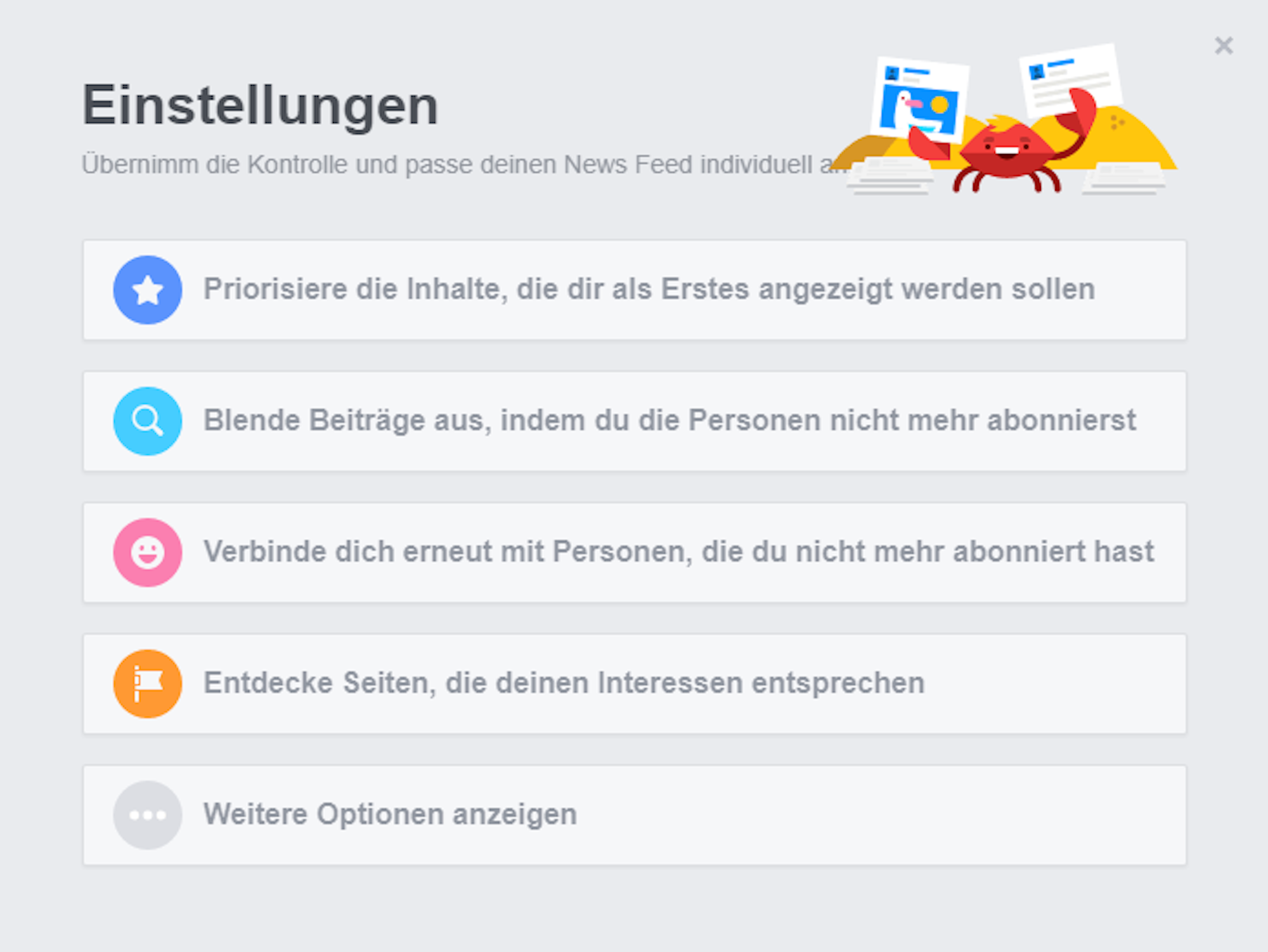
Über die versteckten Einstellungen bei Facebook bekommt man die Kontrolle über den Newsfeed zurück.
Copyright: Screenshot Facebook
Chef und Schwiegereltern aussperren
Der Chef soll das Bild vom durchfeierten Wochenende nicht unbedingt zu Gesicht bekommen? Kein Problem: Beim Posten lassen sich einzelne Personen ausschließen. Dafür die „Wer soll das sehen?“-Auswahl unter dem Post ansteuern, auf „Mehr“ klicken und unter „Freunde außer…“ die Personen heraussuchen, die den Beitrag nicht sehen sollten. Nutzt man diesen Trick häufig, lohnt es sich, eine Extra-Freundesliste für sie anzulegen.
Möchte man selbst Beiträge von bestimmten Störenfrieden aus dem Newsfeed verbannen: Einfach rechts neben dem Namen auf die drei Punkte gehen und „Alles von … verbergen“ auswählen.
„Gefällt mir“-Angaben verbergen
„Likes“ sind öffentlich; Freunde und Bekannten sehen sie in ihrem Newsfeed und können sie über die Chronik eines Nutzers finden. Sollen diese Angaben versteckt werden, muss man dafür auf dem eigenen Profil unter dem Titelbild rechts die „Mehr“-Auswahl aufklappen und die „Gefällt mir“-Angaben auswählen.
Es erscheint eine Übersicht, auf der man die Privatsphäre-Einstellungen für jedes „Like“ bearbeiten kann. Will man mehrere oder gleich alle „Gefällt mir“-Angaben verstecken, geht das über den „Verwalten“-Button mit dem Stift-Symbol oben rechts. Über „Bereich verbergen“ lassen sich alle „Likes“ auf einmal verstecken.
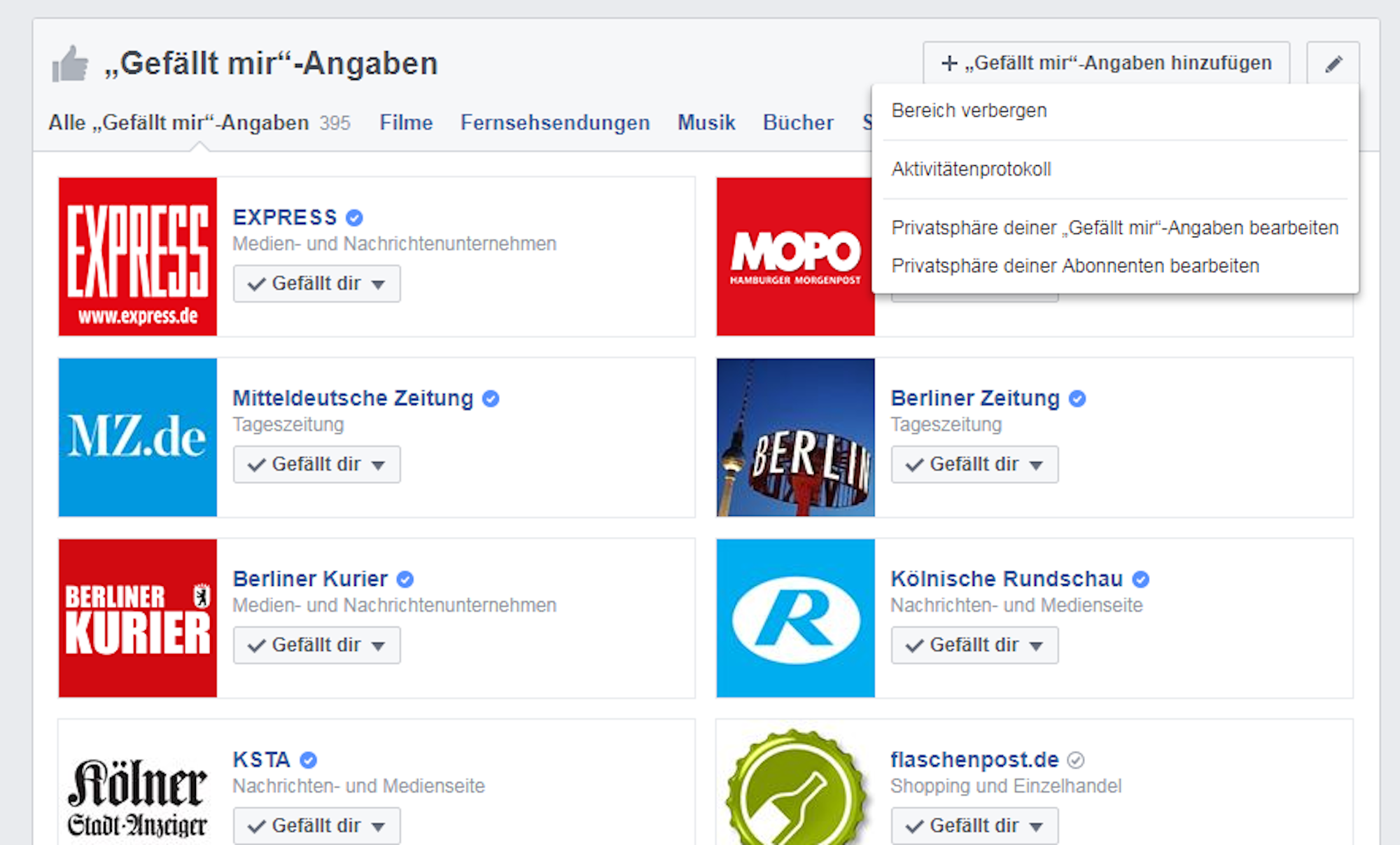
„Likes“ sind öffentlich – das lässt sich aber ändern.
Copyright: Screenshot Facebook
Von einem anderen Gerät abmelden
Schnell mal bei Freunden mit seinem Account eingeloggt, aber vergessen, sich wieder abzumelden? Kein Problem. Klicken Sie einfach auf Einstellungen > Kontoeinstellungen und dann Sicherheit. Dort finden Sie die Funktion „Aktive Sitzungen“, wo Sie sich mit ihrem aktuellen Gerät abmelden können.
Praktische Tastenkürzel
Auch für Facebook gibt es Shortcuts für die Tastatur, mit denen Sie Befehle schneller ausführen können. Mit „p“ legen Sie ein neues Status-Update an. Mit den Tasten „j„ und „k“ scrollen Sie durch Ihren Feed.
Für verschiedene Browser gibt es auch unterschiedliche Tastenkürzel:
Internet Explorer auf dem PC: Alt + #, dann EingabetasteFirefox auf dem PC: Umschalt + Alt + #Chrome auf dem PC: Alt + #Safari auf dem Mac: Strg + #Firefox auf dem Mac: Strg + #Chrome auf dem Mac: Strg + #
Wenn Sie jetzt die # durch eines der folgenden Tastenkürzel ersetzen, gelangen Sie zu den angegeben Funktionen.
0 – Hilfe1 – Start2 – Chronik3 – Freunde4 – Posteingang5 – Benachrichtigungen6 – Einstellungen7 – Aktivitätenprotokoll8 – Über uns9 – Nutzungsbedingungen
Anfragen stoppen
Täglich 25 neue Einladungen zu Facebook-Spielen oder zu verschiedenen Partys können auf Dauer echt nerven. Dabei ist es ganz einfach, die Anfragen zu stoppen. Über die Funktion „Einstellungen > Blockieren“ können Facebook User einstellen, wozu Sie keine Einladungen mehr erhalten möchten – ob es Apps oder Events sind.
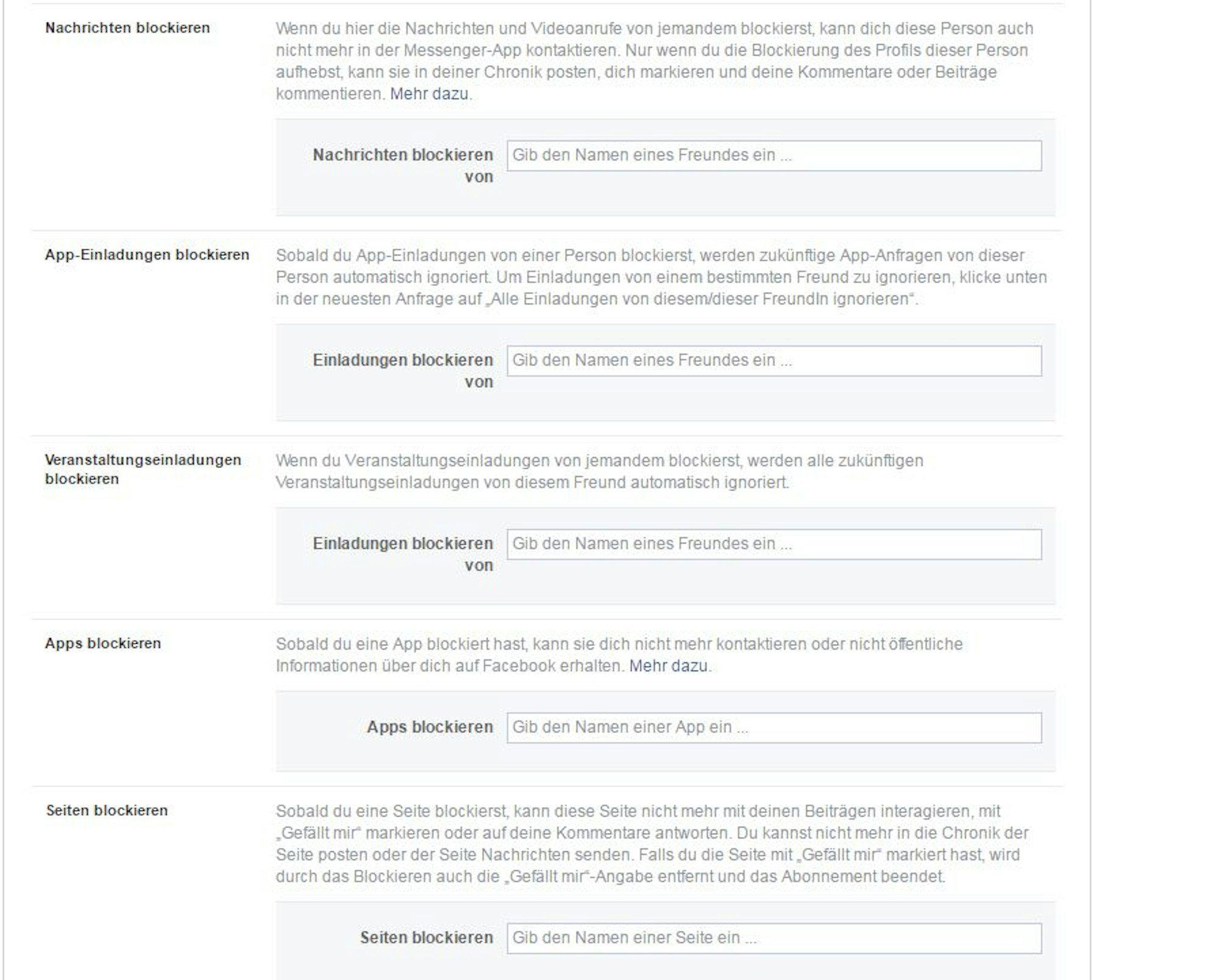
So blockieren Sie bei Facebook ungeliebte Apps und Anfragen.
Copyright: Screenshot chs
Ein komplettes Foto-Album herunterladen
Normalerweise können Facebook-User Fotos aus Alben nur recht mühsam herunterladen: Jedes einzelne Foto muss geöffnet werden und anschließend über den Button auf dem PC gespeichert werden. Besonders nervig ist das, wenn man ein ganzes Album herunterladen möchte.
Das AddOn „Pick&Zipp“ vereinfacht diesen Vorgang. Mit der Anwendung können Sie alle Fotos auf einmal herunterladen. Der Wermutstropfen: Die App fordert den User dazu auf, ihr für Facebook verschiedene Rechte einzuräumen. Das ist aus datenschutzrechtlicher Sicht nicht empfehlenswert.
Wer aber darüber hinwegsehen möchte, kann die installierte Anwendung folgendermaßen nutzen: Klicken Sie auf den „Fotos und Videos“-Button, um zu den Alben zu gelangen. Anschließend wählen Sie diejenigen aus, die Sie laden möchten und klicken Sie auf „Download“.
Keine „Gelesen“-Markierungen mehr
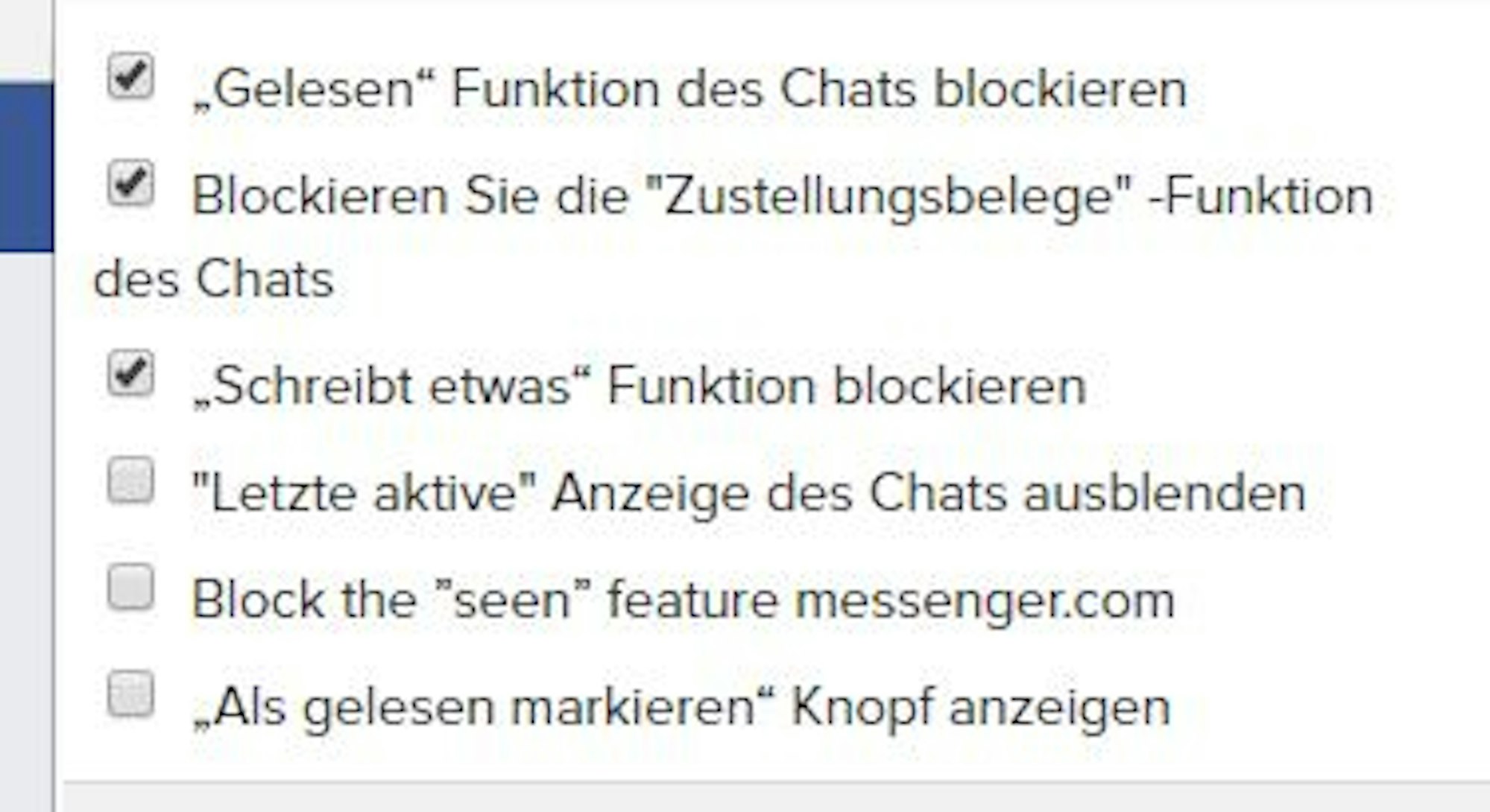
Mit dieser Funktion können Sie die „Gelesen“-Markierung ausstellen.
Copyright: Screenshot chs
Ein weiteres, praktisches Add-On ist „Facebook Unseen“. Damit können Sie ausstellen, dass angezeigt wird, dass Sie eine Nachricht schon gelesen haben. Wer die Anwendung installiert, kann einstellen, welche „Gelesen“-Anzeigen ausgestellt werden.
Die Schrift auf den Kopf stellen
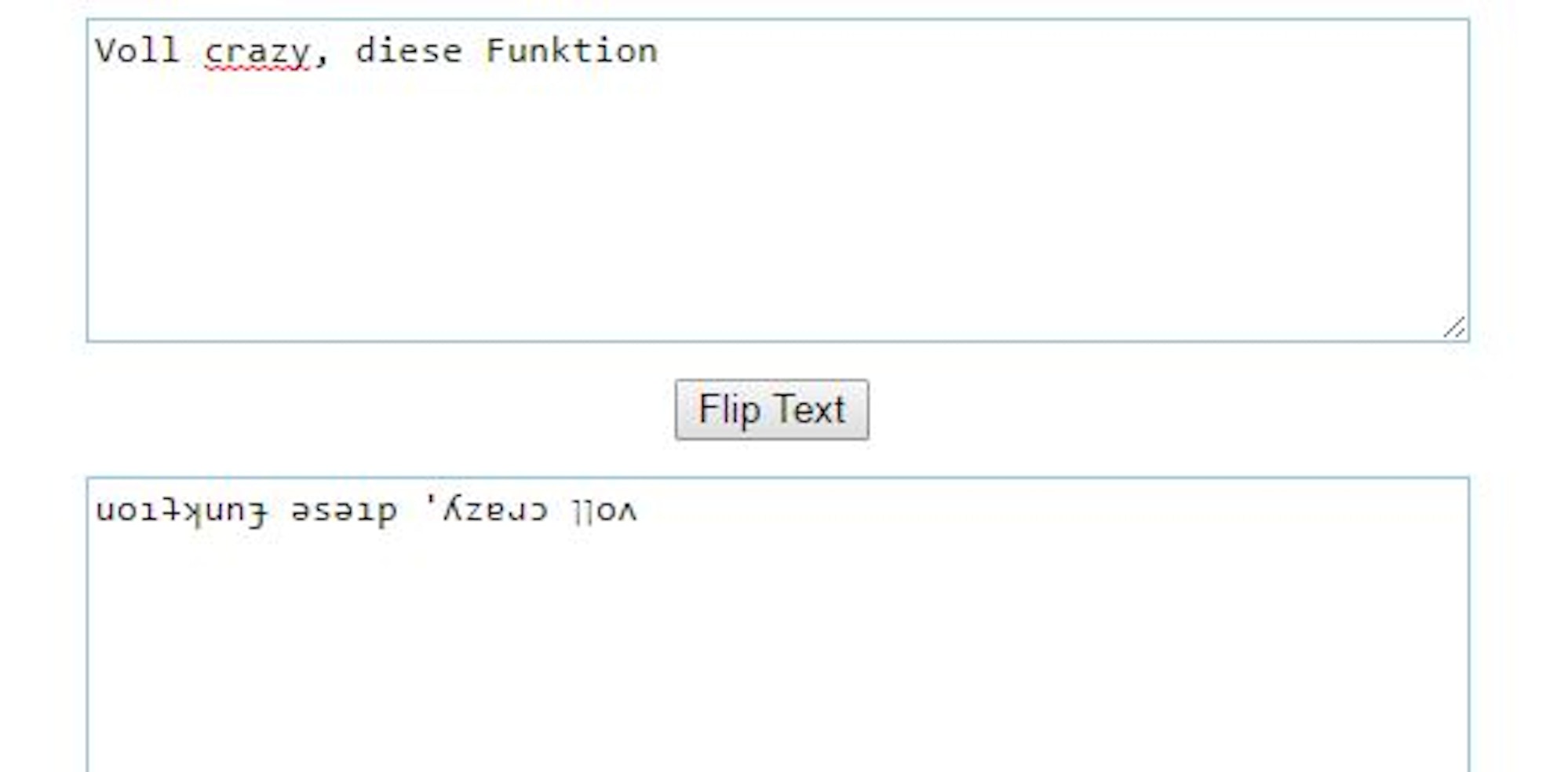
So sieht es aus, wenn der Text Kopf steht.
Copyright: Screenshot Fliptext.org
Wenn Sie bei Facebook alle Blicke auf Ihren Post ziehen wollen, können Sie das auch über einen Trick mit der Schrift machen. Auf der Seite „Flip Text“ können Sie die Schrift einfach umdrehen. Wenn Sie das nun Kopieren und bei Ihrem Post einfügen, erscheint der Text im Feld auf dem Kopf.
Im Todesfall: Nachlass-Kontakt festlegen
Niemand mag daran denken – aber was passiert im Falle des Todes mit dem Facebook-Account? Für diese Situation hat das Unternehmen eine extra Funktion eingerichtet: Sie können einen Nachlass-Kontakt einrichten, der sich dann um den Account kümmern kann.
Das könnte Sie auch interessieren:
Dort kann man sogar eine letzte Nachricht hinterlassen, die der Kontakt dann veröffentlichen kann. Die Option finden Sie unter Einstellungen > Sicherheit > Nachlasskontakt > Bearbeiten. Dort können Sie einen Kontakt Ihrer Wahl angeben.

